
- •РАЗДЕЛ I. ИНТЕРНЕТ
- •1. ИСТОРИЯ ВОЗНИКНОВЕНИЯ ИНТЕРНЕТА
- •2. ПОНЯТИЯ ИНТЕРНЕТА
- •Компьютерные сети
- •Технология Wi-Fi
- •3. СЕРВИСЫ ИНТЕРНЕТА
- •Адрес электронной почты
- •Спам и почтовый этикет
- •Правила почтового этикета:
- •3.2. World Wide Web, или Всемирная паутина
- •Виды сайтов
- •Статические и динамические сайты
- •Спам
- •Методы борьбы со спамом
- •Компьютерные вирусы
- •Виртуальная среда
- •Виртуальная личность
- •Контрольные вопросы
- •5. СОВРЕМЕННЫЙ ИНТЕРНЕТ
- •5.1. Web 2.0. Основные понятия
- •5.2. Принципы Web 2.0
- •Соучастие
- •Коллективный разум
- •Недостатки Web 2.0
- •5.3. Развитие сети Интернета
- •Контрольные вопросы
- •6. GOOGLE
- •6.1. Аккаунт Google (Gmail)
- •6.2. Диск Google
- •Google диск на мобильных устройствах
- •6.3. Социальная сеть Google+
- •Лента Google+
- •6.4. Календарь Google
- •Google Фото
- •Google Фото представляет собой новый облачный сервис для хранения, организации, демонстрации фотографий и видео.
- •Контрольные вопросы
- •РАЗДЕЛ II. СОЦИАЛЬНЫЕ СЕРВИСЫ
- •1.1. Сервис Symbaloo
- •Обмен страницами закладок
- •1.2. Сервис Evernote
- •Особенности Evernote
- •Evernote Web Clipper
- •Контрольные вопросы
- •2. БЛОГ
- •2.1. Сервис Google Blogger
- •2.2. Сервис WordPress
- •Контрольные вопросы
- •3. ТВИТТЕР
- •Контрольные вопросы
- •Современные сервисы Интернета предоставляют новые возможности для хранения и переноса файлов и папок. При использовании этих сервисов файлы и папки хранятся в выделенном хранилище на сервере, что дает возможность получать к ним доступ через Интернет.
- •Совместный доступ к данным
- •Контрольные вопросы
- •5. ВИДЕОХОСТИНГ. ВИДЕОХОСТИНГ YOUTUBE
- •Аккаунт YouTube
- •Редактирование и удаление видео
- •Контрольные вопросы
- •6. СЕРВИС WIKI. СЕРВИС WIKISPACES
- •Открытие проекта
- •Создание страниц
- •Контрольные вопросы
- •Визуальная информация лучше воспринимается и позволяет быстро и эффективно донести до адресата собственные мысли и идеи.
- •Инструменты визуального представления информации
- •1. ИНФОГРАФИКА
- •1.1. Виды инфографики
- •Инфографика на сайтах
- •1.4. Интерактивная инфографика
- •Создание интерактивной диаграммы
- •1.6. Сервис Pinterist
- •Контрольные вопросы
- •2. МЕНТАЛЬНЫЕ КАРТЫ
- •2.1. Области применения ментальных карт
- •2.2. Программа Mindomo
- •Контрольные вопросы
- •3. ОНЛАЙН-ПРЕЗЕНТАЦИИ
- •3.1. Программа Slideshare
- •Поиск и просмотр презентаций и инфографики
- •Загрузка своей презентации
- •Создание презентации
- •3.2. Программа AuthorSTREAM
- •Контрольные вопросы
- •4. СКРАЙБИНГ
- •4.1. Типы скрайбинга
- •VideoScribe
- •4.2. Онлайн-сервис PowToon
- •Создание профессиональной презентации
- •Анимированная презентация
- •Технология скрайбинга
- •Контрольные вопросы
- •Корпоративная социальная сеть – это портал для сотрудников компании, построенный по принципу социальной сети и включающий расширенный функционал для профессионального взаимодействия между участниками.
- •2.1. Программа «Битрикс24»
- •Работа в программе «Битрикс24»
- •Работа в программе ONLYOFFICE
- •Контрольные вопросы
- •3.2. Программа Itransition
- •3.3. Программа HRP
- •Контрольные вопросы
- •4.2. Платформы для организации обучения персонала
- •4.2.2. Платформа Teachbase
- •Контрольные вопросы
- •КОНТРОЛЬНЫЕ ЗАДАНИЯ
- •РАЗДЕЛ I
- •РАЗДЕЛ II
- •РАЗДЕЛ III
- •РАЗДЕЛ IV
- •ЗАКЛЮЧЕНИЕ
- •СПИСОК ЛИТЕРАТУРЫ
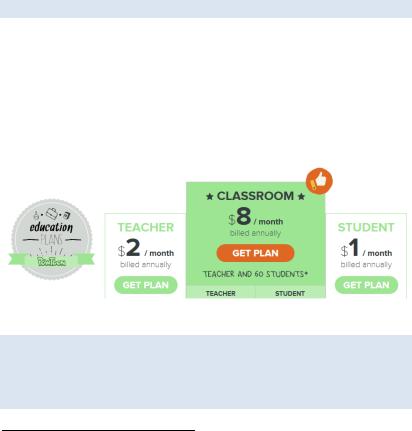
Пользоваться программой очень просто. Вы создаете проект, наполняете его нужными образами и текстом, накладываете голос и просматриваете результат. Все элементы скрайба в любое время можно отредактировать.
Примеры скрайбов можно посмотреть на сайте VideoScribe 61. В YouTube можно найти много русскоязычных обучающих роликов поработеспрограммой,напримернаканалеЕвгенияПопова62.
4.2. Онлайн-сервис PowToon
Программа представляет собой онлайн-сервис с набором готовых шаблонов. Можно воспользоваться полностью бесплатной версией, возможности которой ограничены. Но последняя версия программы позволяет использовать образовательный тариф, который предлагает доступные возможности для создания отличных презентаций (рис. 81). Таким образом, в образовательном процессе можноиспользовать программузаминимальную стоимость.
ПрограммаРис. 81предлагает. Образов тельныйвариантриф прогрсозданияммы профессинальной презентации (Professional Slideshows) и анимированной презентации (Animated Presentations). Инструменты создания отличаются в этих вариантах.
61http://www.videoscribe.co/scribes.
62https://www.youtube.com/watch?v=jUaBA9i46V4&list=UUA1KuDt- QapiKD50wk_mVM-Q.
122
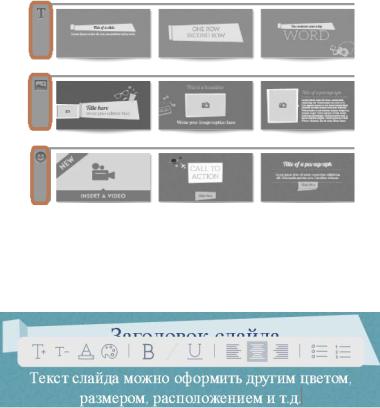
Создание профессиональной презентации
После выбора плана предлагается несколько направлений использования программы: для маркетологов, малого бизнеса и обучения. Разумеется, для наших студентов целесообразно выбрать тему Marketing Professionals, а затем нужную тему (бизнес, маркетинг и продажи, тренинги, обучение и т.д.) и шаблон презентации из предлагаемых программой.
Выбранный шаблон предлагает макеты для создания слайдов. Макеты структурированы по текстовым слайдам, слайдам с изображениями ислайдамс видеоидругими эффектами (рис.82).
Рис. 82. Макеты слайдов (фрагмент)
Макеты на английском языке, но программа хорошо работает с кириллицей, а редактирование текста реализуется стандартными процедурами (рис. 83).
Рис. 83. Редактирование текста слайда
123
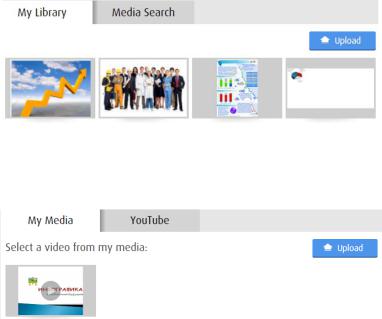
Для вставки изображений можно воспользоваться библиотекой программы (Media Search) или загрузить их со своего компьютера (рис. 84). В результате в программе будет сформирована своя библиотека изображений, которые можно использовать многократно при создании разных скрайбов.
Рис. 84. Библиотека изображений
Для вставки видео можно выбрать ролик из YouTube или загрузить со своего компьютера (рис. 85).
Рис. 85. Вставка видео
Созданную презентацию можно просмотреть и обменяться
ею с коллегами и друзьями  . В бесплатной версии программы просмотр возможен только внутри программы.
. В бесплатной версии программы просмотр возможен только внутри программы.
Анимированная презентация
Для этого варианта также предлагается набор тем и шаблонов. На рис. 86 представлен вид окна для создания анимированной презентации.
124

Рис. 86. Вид окна для создания анимированной презентации
Слева расположена панель слайдов презентации и кнопки для выбора режима анимации (Movie или Presentation), а также для добавления (+) или удаления (–) слайда, а справа – панель инструментов (рис. 87).
Строка Text Effects добавляет в слайд текст с различными эффектами, в том числе эффект «пишущей руки».
Внизу под основным полем с анимацией находится шкала времени, на которой видна последовательность появления различных объектов. Под ней находятся иконки, связанные с самими объектами (рис. 88).
Слева от шкалы времени находится панель для выбора направления появления (Enter) и ухода (Exit) персонажей из кадра. Также можно подключить «руку», которая будет выкладывать картинки в кадр (нажав на значок с зачеркнутой рукой). Значки «+» и «–» позволяют удлинить или укоротить слайд. Здесь же можно проиграть слайд.
125
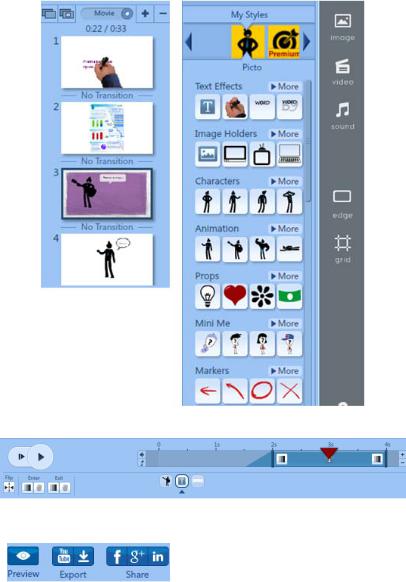
Рис. 87. Инструменты программы
Рис. 88. Шкала времени
После окончания работы над
презентацией можно просмотреть ее, экспортировать в YouTube или обменяться ею. Загрузить презентацию на YouTube можно,
только имея собственный канал.
126
